 Computer-Tutorials
Computer-Tutorials
 Fehlerbehebung
Fehlerbehebung
 Wie behebt man den Fehler ?Laden Sie die neuere Windows-Version, um auf dem neuesten Stand zu bleiben'?
Wie behebt man den Fehler ?Laden Sie die neuere Windows-Version, um auf dem neuesten Stand zu bleiben'?
Wie behebt man den Fehler ?Laden Sie die neuere Windows-Version, um auf dem neuesten Stand zu bleiben'?
Jan 11, 2025 am 01:59 AMDie Meldung ?Holen Sie sich die neuere Version von Windows, um die neuesten Nachrichten zu erhalten“ wird immer dann angezeigt, wenn sich Ihre aktuelle Windows-Installation au?erhalb des Hauptsoftware-Lebenszyklus befindet. Typischerweise passiert dies bei ?lteren Funktionsupdates für Windows 10 oder 11, die keinen technischen Support oder Sicherheitsupdates mehr erhalten.
Microsoft sendet diese Aufforderung an die Benutzer, auf eine neuere Version von Windows zu aktualisieren, um sicherzustellen, dass sie die wichtigen Updates erhalten, die M?glichkeit haben, Sicherheitslücken zu beheben und aktuelle Software zu verwenden, die mit modernen Ger?ten kompatibel ist .
Diese spezielle Meldung wird meistens mit Systemen in Verbindung gebracht, die noch ?ltere Windows 10-Versionen oder frühere Windows 11-Builds verwenden, für die der erweiterte Support bereits abgelaufen ist. Im Fall von Windows 11 kann es beispielsweise bei Ger?ten, die das Feature-Update 21H2 oder das neueste Update wie 24H2 verwenden, zu dieser Meldung kommen, w?hrend Microsoft seine Ger?te aktualisiert und die ?lteren Ger?te auslaufen l?sst. Es dient als Warnung, dass die Nichtinstallation des Sicherheitsprotokolls und der Software die Ursache für Sicherheitsrisiken und Software-Inkompatibilit?t auf Ihrem PC sein kann, wenn Sie kein Upgrade durchführen.
In vielen F?llen sehen Benutzer diese Meldung aufgrund von Problemen mit Update-Einstellungen oder Download-Fehlern, die die automatische Installation neuer Builds verhindern. Ein h?ufiges Szenario betrifft Ger?te, die Aktualisierungen über l?ngere Zeitr?ume angehalten oder verz?gert haben, was dazu führen kann, dass sie hinter den unterstützten Lebenszyklus zurückfallen.
Alternativ k?nnen Hardware- oder Softwarekompatibilit?tsprobleme dazu führen, dass das System die Anforderungen für die neueste Windows-Version nicht erfüllt, was zu blockierten Updates und wiederholten Benachrichtigungen führt.
Das Ignorieren dieser Meldung kann mit der Zeit zu eingeschr?nkter Funktionalit?t führen, da nicht unterstützte Windows-Versionen nicht mehr hinsichtlich Leistung oder Sicherheit optimiert sind. Anhaltende Probleme k?nnen von der Verwendung des PC-Reparaturtools FortectMac Washing Machine X9 profitieren, das Windows-bezogene Probleme automatisch erkennen und beheben kann, um sicherzustellen, dass Ihr System auf dem neuesten Stand bleibt.
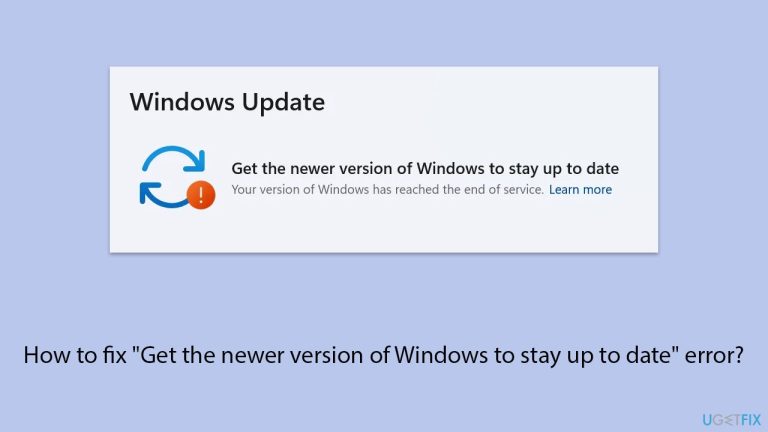
L?sung 1. Führen Sie die Windows-Update-Fehlerbehebung aus
Der integrierte Troubleshooter kann viele Update-bezogene Probleme automatisch erkennen und beheben.
- Geben Sie Fehlerbehebung in die Windows-Suche ein und drücken Sie die Eingabetaste.
- W?hlen Sie die Option Zus?tzliche Fehlerbehebungen/Andere Fehlerbehebungen .
- SuchenWindows Update und klicken Sie auf Ausführen/Fehlerbehebung ausführen.
- Wenden Sie die empfohlenen L?sungen an.
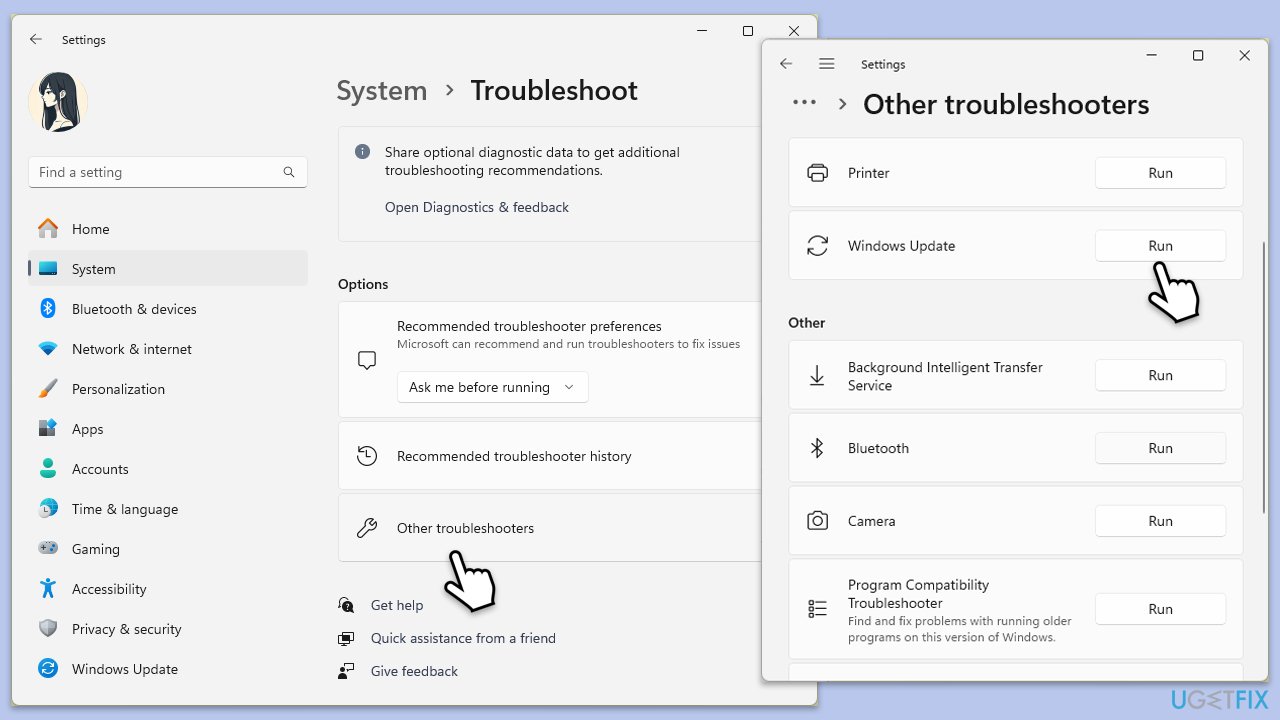
Fix 2. überprüfen Sie die Windows-Update-Einstellungen
Manchmal k?nnen pausierte oder verz?gerte Updates dazu führen, dass Ihr System weiterhin auf einer veralteten Version bleibt. Durch überprüfen Ihrer Update-Einstellungen wird sichergestellt, dass das System nach Updates suchen und diese installieren kann.
- Geben Sie Updates in die Windows-Suche ein und drücken Sie die Eingabetaste.
- überprüfen Sie, ob Updates angehalten sind; Wenn ja, Updates fortsetzen.
- Klicken Sie auf Nach Updates suchen um den Vorgang manuell zu starten.
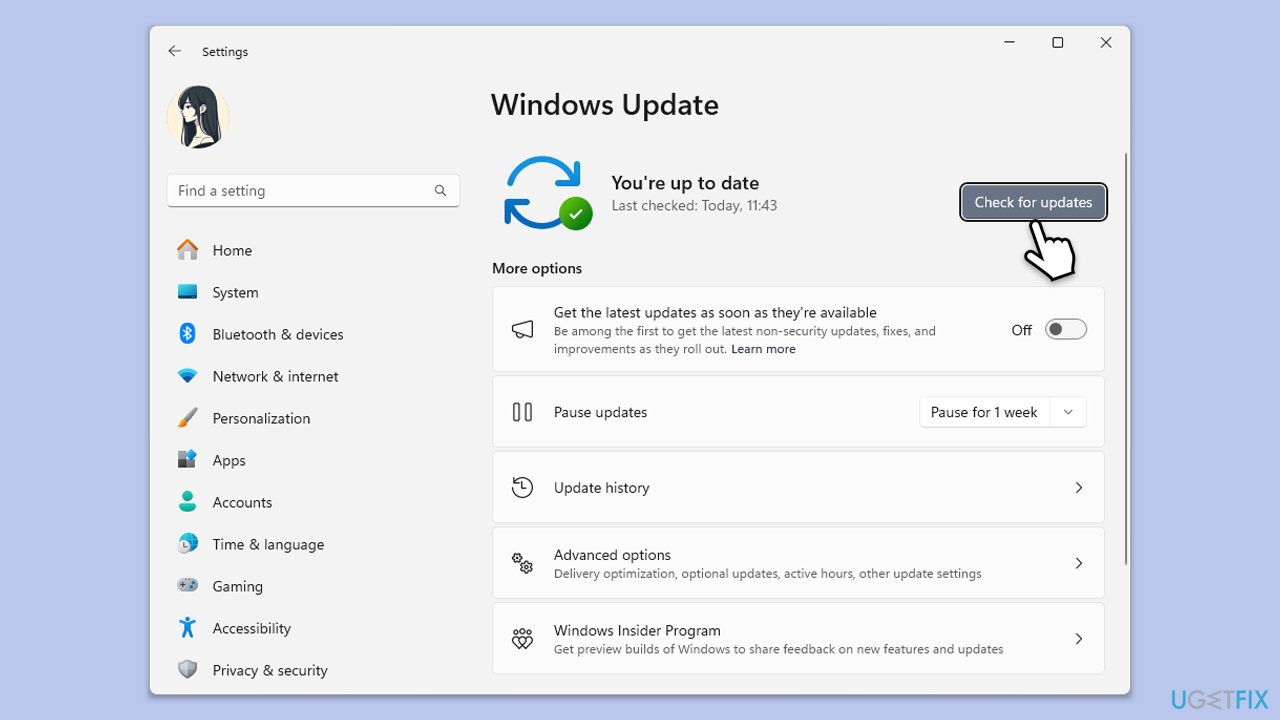
L?sung 3. Geben Sie Speicherplatz frei
Unzureichender Speicher kann die Installation neuerer Windows-Builds verhindern. Durch die Schaffung von Speicherplatz wird sichergestellt, dass Platz für tempor?re Dateien und das Update selbst vorhanden ist.
- Geben Sie Datentr?gerbereinigung in die Windows-Suche ein und drücken Sie die Eingabetaste.
- Wenn Ihr Windows auf Laufwerk C installiert ist, w?hlen Sie es aus der Liste aus (sollte standardm??ig sein) und drücken Sie OK.
- Klicken Sie auf Systemdateien bereinigen.
- W?hlen Sie erneut Ihr Hauptlaufwerk aus und klicken Sie auf OK.
- W?hlen Sie hier die gr??ten Teile der verwendeten Daten aus – dazu geh?ren typischerweise Tempor?re Internetdateien, Windows Update, Tempor?re Dateien, Papierkorb, Lieferoptimierungsdateien, und andere. Hier ist die Markierung Windows Update unerl?sslich.
- Klicken Sie auf OK – der Vorgang sollte in Kürze abgeschlossen sein.
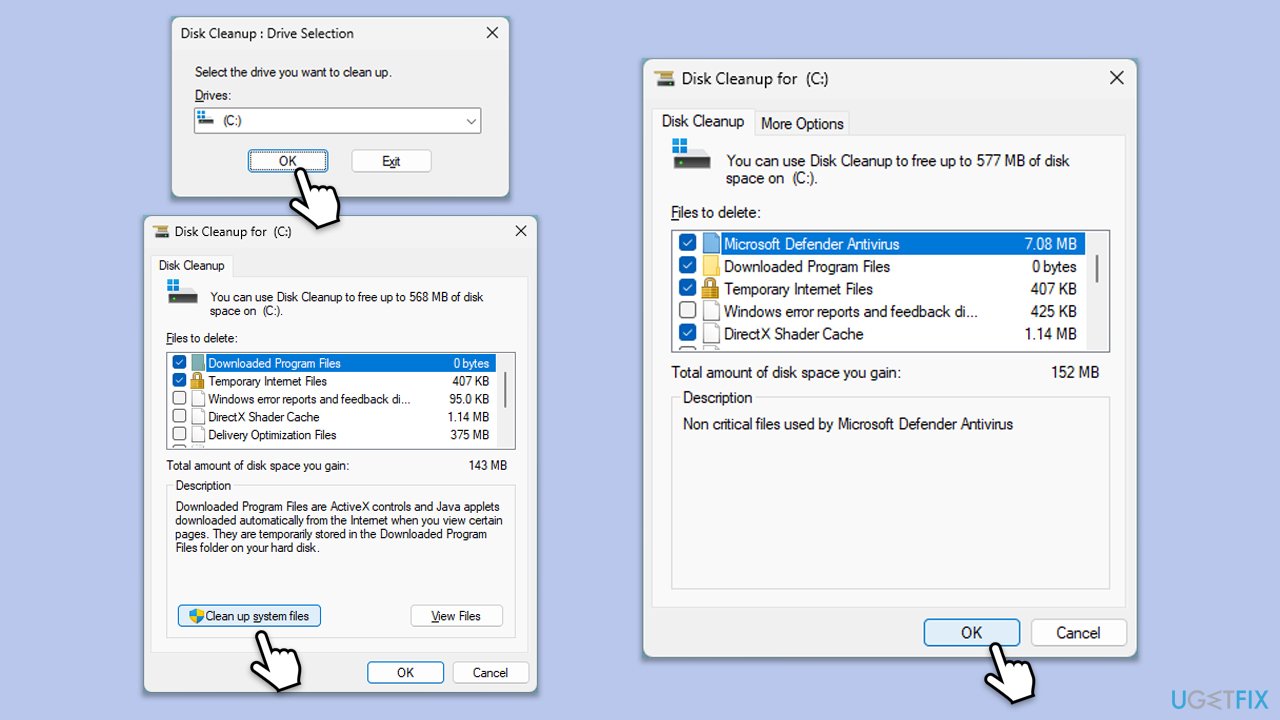
Fix 4. Deaktivieren Sie Antivirensoftware von Drittanbietern
übereifrige Antivireneinstellungen k?nnen die korrekte Installation von Updates verhindern. Durch die vorübergehende Deaktivierung solcher Programme k?nnen St?rungen verhindert werden.
- ?ffnen Sie Ihr Antivirenprogramm.
- Navigieren Sie zu den Einstellungen.
- Vorübergehendden Echtzeitschutz deaktivieren.
Fix 5. Windows Update-Komponenten zurücksetzen
Besch?digte Komponenten k?nnen Updates blockieren. Durch das Zurücksetzen werden Probleme behoben und das System kann den Aktualisierungsprozess neu starten.
- Geben Sie cmd in die Windows-Suche ein.
- Klicken Sie mit der rechten Maustaste aufEingabeaufforderung und w?hlen Sie Als Administrator ausführen.
- Im Fenster Benutzerkontensteuerung (UAC) werden Sie gefragt, ob Sie ?nderungen an Ihrem Computer zulassen m?chten – klicken Sie aufJa.
- Beenden Sie die Windows Update-bezogenen Dienste, indem Sie nacheinander die folgenden Befehle ausführen und nach jedem die Eingabetaste drücken:
net stop wuauserv
Nettostopp cryptSvc
Net Stop Bits
Net Stop Msiserver - Benennen Sie die Ordner SoftwareDistribution und Catroot2 um, indem Sie die folgenden Befehle ausführen:
ren C:WindowsSoftwareDistribution SoftwareDistribution.old
ren C:WindowsSystem32catroot2 Catroot2.old
Hinweis: Wenn sich Ihre Windows-Installation nicht auf dem Laufwerk C befindet, ersetzen Sie ?C“ durch den entsprechenden Laufwerksbuchstaben. - Starten Sie die Windows Update-bezogenen Dienste neu, indem Sie die folgenden Befehle ausführen:
net start wuauserv
net start cryptSvc
Nettostart Bits
net start msiserver - Starten Sie Ihr System neu.
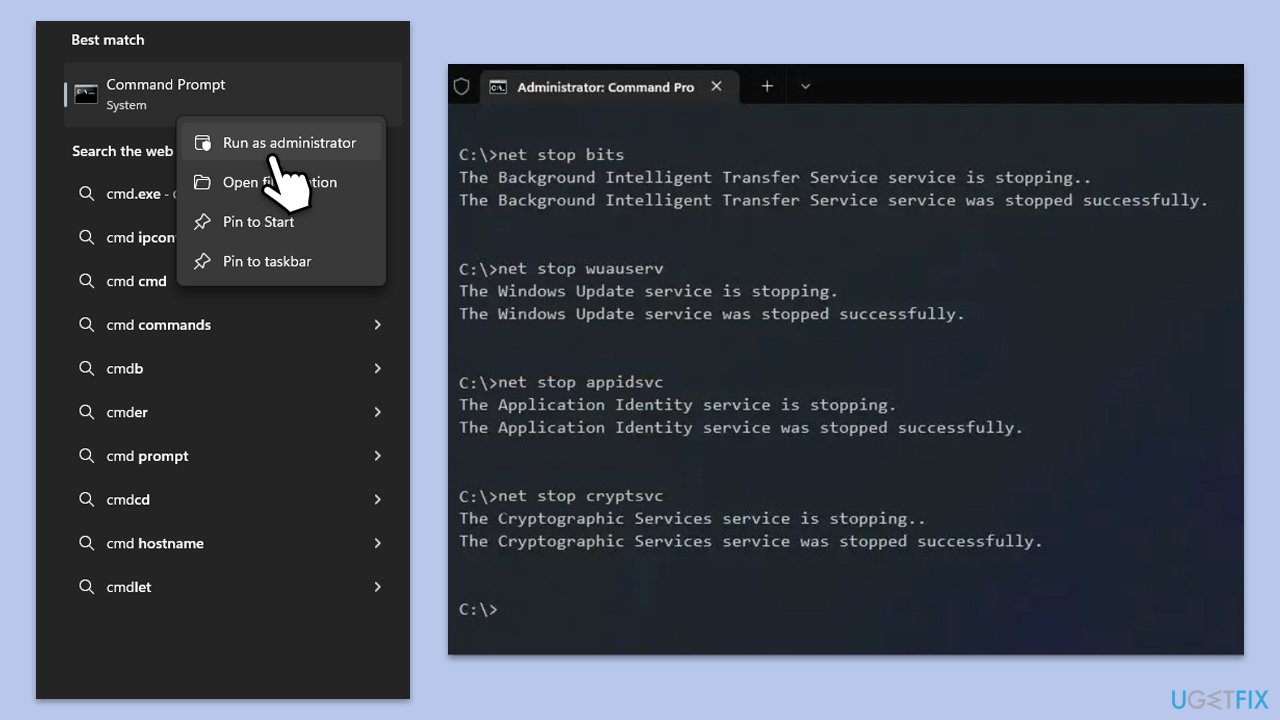
Fix 6. Installieren Sie das Update manuell
Das Herunterladen und Installieren des Updates direkt aus dem Microsoft Update-Katalog umgeht h?ufige Probleme.
- Geben Sie Update in die Windows-Suche ein und drücken Sie die Eingabetaste.
- Klicken Sie auf der rechten Seite des Fensters auf Update-Verlauf anzeigen.
- Notieren Sie sich in der Liste der Updates die KB-Nummer des Updates, das nicht installiert werden konnte.
- Gehen Sie zum Microsoft Update-Katalog.
- Geben Sie hier die KB-Nummer ein und klicken Sie auf Suchen.
- W?hlen Sie die Version aus, die mitIhrem Betriebssystem kompatibel ist (Updates für den Server ignorieren) und klicken Sie auf Herunterladen.
- Fahren Sie mit den Anweisungen auf dem Bildschirm fort und starten Sie Windows neu, sobald Sie fertig sind.
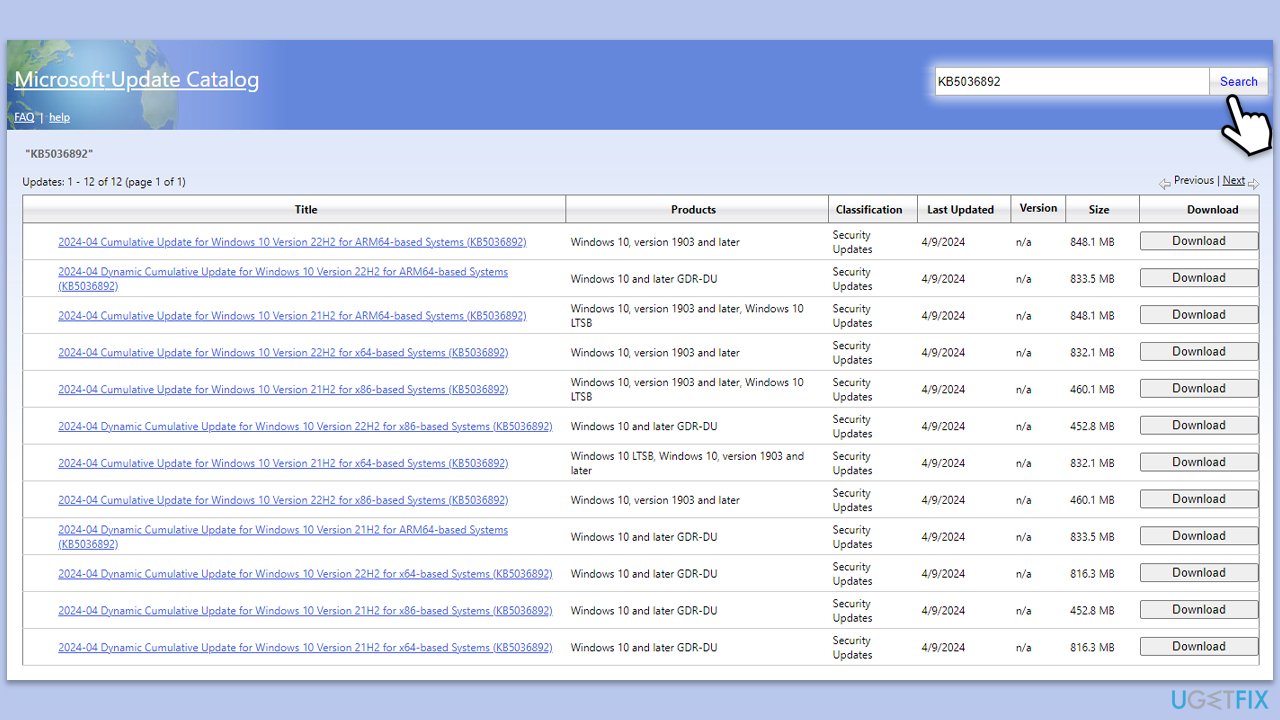
Fix 7. Führen Sie ein direktes Upgrade durch
Ein direktes Upgrade installiert Windows neu, ohne Dateien zu entfernen, wodurch tiefere Systemprobleme behoben werden.
- Besuchen Sie die offizielle Microsoft-Website und laden Sie Windows 10-Installationsmedien (Windows 11-Version) herunter.
- Doppelklicken Sie auf das Installationsprogramm und w?hlen Sie Ja, wenn UAC angezeigt wird.
- Akzeptieren Sie die Bedingungen.
- W?hlen SieDiesen PC jetzt aktualisieren und w?hlen SieWeiter
- Windows l?dt nun alle erforderlichen Dateien herunter – es kann eine Weile dauern.
- Stimmen Sie den Bedingungen noch einmal zu und klicken Sie auf Weiter.
- Stellen Sie vor der Installation sicher, dass Sie mit Ihrer Auswahl zufrieden sind (andernfalls k?nnen Sie auf die Option ?ndern, was beibehalten werden soll klicken).
- Klicken Sie abschlie?end auf Installieren, um den Upgrade-Vorgang zu starten.
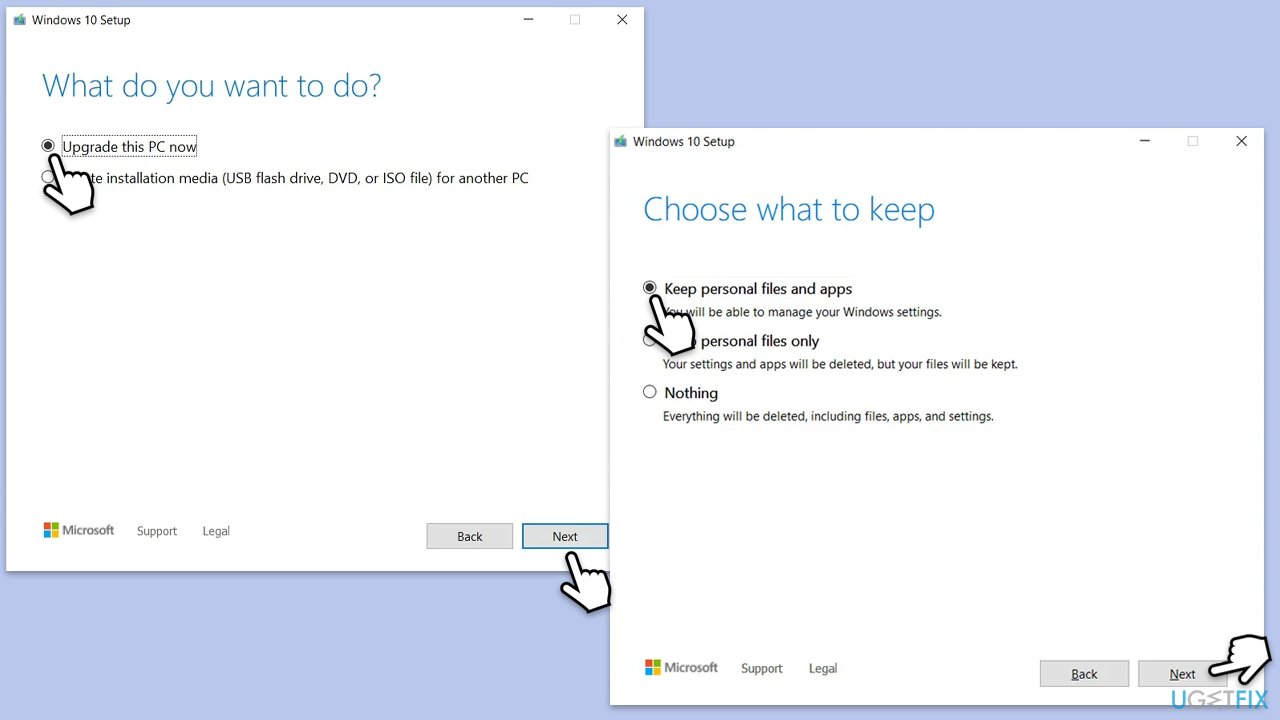
Das obige ist der detaillierte Inhalt vonWie behebt man den Fehler ?Laden Sie die neuere Windows-Version, um auf dem neuesten Stand zu bleiben'?. Für weitere Informationen folgen Sie bitte anderen verwandten Artikeln auf der PHP chinesischen Website!

Hei?e KI -Werkzeuge

Undress AI Tool
Ausziehbilder kostenlos

Undresser.AI Undress
KI-gestützte App zum Erstellen realistischer Aktfotos

AI Clothes Remover
Online-KI-Tool zum Entfernen von Kleidung aus Fotos.

Clothoff.io
KI-Kleiderentferner

Video Face Swap
Tauschen Sie Gesichter in jedem Video mühelos mit unserem v?llig kostenlosen KI-Gesichtstausch-Tool aus!

Hei?er Artikel

Hei?e Werkzeuge

Notepad++7.3.1
Einfach zu bedienender und kostenloser Code-Editor

SublimeText3 chinesische Version
Chinesische Version, sehr einfach zu bedienen

Senden Sie Studio 13.0.1
Leistungsstarke integrierte PHP-Entwicklungsumgebung

Dreamweaver CS6
Visuelle Webentwicklungstools

SublimeText3 Mac-Version
Codebearbeitungssoftware auf Gottesniveau (SublimeText3)
 Windows Security ist leer oder keine Optionen angezeigt
Jul 07, 2025 am 02:40 AM
Windows Security ist leer oder keine Optionen angezeigt
Jul 07, 2025 am 02:40 AM
Wenn das Windows Security Center leer ist oder die Funktion fehlt, k?nnen Sie die folgenden Schritte ausführen, um zu überprüfen: 1. Best?tigen Sie, ob die Systemversion vollst?ndige Funktionen unterstützt, einige Funktionen der Home Edition begrenzt sind und die professionelle Ausgabe und h?her vollst?ndiger ist. 2. Starten Sie den SecurityHealthService -Service neu, um sicherzustellen, dass der Start -Typ auf automatisch eingestellt ist. 3. überprüfen und deinstallieren Sie die Sicherheitssoftware von Drittanbietern, die Konflikte in Konflikte sein kann. 4. Führen Sie die Befehle sfc/scannow und dism aus, um Systemdateien zu reparieren. 5. Versuchen Sie, die Windows Security Center -Anwendung zurückzusetzen oder neu zu installieren, und wenden Sie sich gegebenenfalls an Microsoft Support.
 Nachweisliche M?glichkeiten für Microsoft -Teams Fehler 657RX in Windows 11/10
Jul 07, 2025 pm 12:25 PM
Nachweisliche M?glichkeiten für Microsoft -Teams Fehler 657RX in Windows 11/10
Jul 07, 2025 pm 12:25 PM
Wenn Sie sich bei Microsoft -Teams oder Outlook anmelden, kann es frustrierend sein. In diesem Artikel über Minitool werden wir untersuchen
 Der RPC -Server ist nicht verfügbare Windows
Jul 06, 2025 am 12:07 AM
Der RPC -Server ist nicht verfügbare Windows
Jul 06, 2025 am 12:07 AM
Bestimmen Sie bei der Begegnung mit dem Problem "RPCServerisUnAverleable" zun?chst, ob es sich um eine lokale Dienstausnahme oder ein Netzwerkkonfigurationsproblem handelt. 1. überprüfen und starten Sie den RPC -Dienst, um sicherzustellen, dass der Starttyp automatisch ist. Wenn es nicht gestartet werden kann, überprüfen Sie das Ereignisprotokoll. 2. überprüfen Sie die Einstellungen für Netzwerkverbindung und Firewall und testen Sie die Firewall, um die Firewall auszuschalten, die DNS -Aufl?sung und die Netzwerkkonnektivit?t zu überprüfen. 3. Führen Sie die Befehle sfc/scannow und dism aus, um die Systemdateien zu reparieren. V. überprüfen Sie es nach und nach nacheinander, um das Problem zu lokalisieren und zu l?sen.
 Das Standard -Gateway ist kein Windows verfügbar
Jul 08, 2025 am 02:21 AM
Das Standard -Gateway ist kein Windows verfügbar
Jul 08, 2025 am 02:21 AM
Wenn Sie auf die Eingabeaufforderung "defaultGatewayisnotAverleable" begegnen, kann der Computer keine Verbindung zum Router herstellen oder die Netzwerkadresse nicht korrekt erh?lt. 1. Starten Sie zuerst den Router und den Computer neu und warten Sie, bis der Router vollst?ndig beginnt, bevor Sie versuchen, eine Verbindung herzustellen. 2. überprüfen Sie, ob die IP -Adresse so festgelegt ist, dass sie automatisch erhalten werden. Geben Sie das Netzwerkattribut ein, um sicherzustellen, dass "automatisch IP -Adresse erhalten" und "automatisch DNS -Serveradresse erhalten" ausgew?hlt werden. 3. Führen Sie die IPConfig/Release und IPConfig/Renew über die Eingabeaufforderung aus, um die IP-Adresse zu ver?ffentlichen und wieder aufzunehmen, und führen Sie den Befehl netsh aus, um die Netzwerkkomponenten bei Bedarf zurückzusetzen. V.
 So fixieren Sie 'System_Service_Exception' Stop Code in Windows
Jul 09, 2025 am 02:56 AM
So fixieren Sie 'System_Service_Exception' Stop Code in Windows
Jul 09, 2025 am 02:56 AM
Bei der Begegnung des Blue Screen -Fehlers "System_Service_Exception" müssen Sie das System nicht neu installieren oder die Hardware sofort ersetzen. Sie k?nnen die folgenden Schritte ausführen, um Hardware -Treiber wie Grafikkarten zu aktualisieren oder zu rollen, insbesondere kürzlich aktualisierte Treiber. 2. Deinstallieren Sie die Antiviren-Software oder die Systemtools von Drittanbietern und verwenden Sie WindowsDefender oder bekannte Markenprodukte, um sie zu ersetzen. 3. Führen Sie SFC/Scannow- und DISM -Befehle als Administrator aus, um Systemdateien zu reparieren. 4. überprüfen Sie die Speicherprobleme, stellen Sie die Standardfrequenz wieder her und stecken Sie den Speicherstick wieder und ziehen Sie den Speicherstick aus und verwenden Sie die Windows-Speicherdiagnosewerkzeuge, um zu erkennen. In den meisten F?llen k?nnen zuerst die Treiber- und Softwareprobleme gel?st werden.
 Windows 11 KB5062660 24H2 mit Funktionen, direkte Download -Links für Offline -Installateur (.msu)
Jul 23, 2025 am 09:43 AM
Windows 11 KB5062660 24H2 mit Funktionen, direkte Download -Links für Offline -Installateur (.msu)
Jul 23, 2025 am 09:43 AM
Windows 11 KB5062660 wird jetzt als optionales Update für Windows 11 24H2 mit einigen neuen Funktionen eingeführt, einschlie?lich der ARE -AI in Europa. Dieser Patch ist über Windows -Update verfügbar, aber Microsoft hat auch Direct Download L ver?ffentlicht l
 Windows konnte nicht starten, da die folgende Datei fehlt oder besch?digt ist
Jul 07, 2025 am 02:39 AM
Windows konnte nicht starten, da die folgende Datei fehlt oder besch?digt ist
Jul 07, 2025 am 02:39 AM
Wenn die Startaufforderung lautet "Windows kann aufgrund des folgenden Dateimisms nicht starten" 1. 2. überprüfen Sie die Festplattenverbindung oder verwenden Sie Crystaldiskinfo, um den Gesundheitszustand der Festplatte zu erkennen. 3. Wenn es ein Dual -System gibt, k?nnen Sie den BootREC -Befehl verwenden, um den Start neu zu erstellen oder die Startelemente manuell hinzuzufügen. 4. Verwenden Sie die PE -Umgebung, um Viren abzut?ten und DISM- und SFC -Tools zu kombinieren, um die Systemdateien zu reparieren, und das System kann in den meisten F?llen wiederhergestellt werden.
 Mein zweiter Monitor wird unter Windows nicht erkannt
Jul 08, 2025 am 02:47 AM
Mein zweiter Monitor wird unter Windows nicht erkannt
Jul 08, 2025 am 02:47 AM
Wenn der zweite Monitor von Windows nicht erkannt wird, überprüfen Sie zun?chst, ob das Kabel und die Schnittstelle normal sind, versuchen Sie, das HDMI-, DP- oder VGA-Kabel zu ersetzen, den Plug-in-Videoausgangsanschluss zu best?tigen und verschiedene Schnittstellen zu testen, um Kompatibilit?tsprobleme zu beseitigen. überprüfen Sie dann die Einstellungen der überwachungsleistung und der Eingabequelle und schlie?en Sie den Monitor separat an, um zu testen, ob er erkannt werden kann. Geben Sie dann die Windows -Anzeigeeinstellungen ein und klicken Sie auf die Schaltfl?che "Erkennung" oder verwenden Sie Win P, um den Anzeigemodus zu wechseln, und aktualisieren Sie den Grafikkartentreiber gleichzeitig. überprüfen Sie schlie?lich die Grafikkartenspezifikationen, um zu best?tigen, ob sie die Multi-Screen-Ausgabe unterstützt, um die maximale Ausgangsf?higkeit zu vermeiden.





